Отключение консоли PS5, контроллера и микрофона может быть не таким простым, как кажется, особенно если вы используете PS5 впервые. Если вы искали способ выключить контроллер PS5, микрофон и саму консоль, то эта статья поможет вам в этом.
Способы выключения консоли и контроллера PS5 2022
Это руководство проведет вас через пошаговый процесс выключения консоли PS5, контроллера и микрофона.
Выключите консоль PS5
Выключить консоль PS5 можно двумя способами, как с геймпадом, так и без него.
с контроллером
Ниже приведены шаги по отключению консоли PS5 через контроллер.
- Нажмите логотип PlayStation на геймпаде.

- Теперь нажмите на значок питания . Теперь у вас будет три варианта: войти в режим отдыха , выключить PS5 и перезагрузить PS5 .
- Войдите в режим отдыха. Это переведет вашу консоль PS5 в режим покоя. Это означает, что ваша PS5 по-прежнему сможет загружать исправления, устанавливать игры, а также заряжать подключенные к ней контроллеры с небольшим количеством энергии.
- Выключите PS5. Это полностью выключит вашу консоль PS5.
- Перезапустите PS5. Обычно это приводит к перезагрузке консоли, т.е. сначала ее выключают, а затем снова включают.
- Так как нам нужно выключить консоль PS5, просто выберите опцию Turn off PS5 .
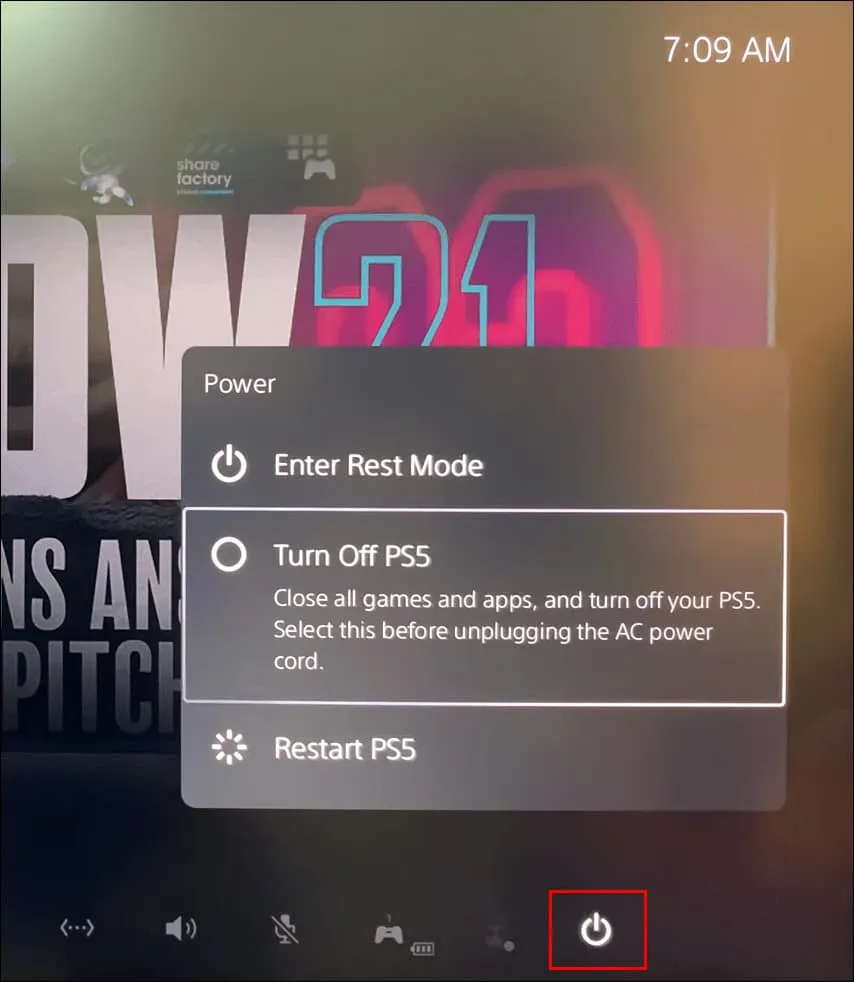
- На экране появится сообщение Подготовка к выключению PS5 . Не отсоединяйте шнур питания переменного тока, пока индикатор питания на PS5 не перестанет мигать.
Без контроллера
Чтобы выключить консоль PS5 без контроллера, выполните следующие действия:
- На черной полосе посередине консоли PS5 будут две кнопки. Если у вас цифровая версия, то у вас будет только одна кнопка.
- Здесь обратите внимание на кнопку включения . Теперь нажмите и удерживайте кнопку питания , пока не услышите два звуковых сигнала. Не отпускайте кнопку после первого звукового сигнала, так как ваша PS5 перейдет в режим покоя.
- Вы увидите сообщение на экране о том, что ваша PS5 выключается. Подождите, пока индикатор питания не погаснет, а затем отключите PS5 от источника питания.
Отключить микрофон контроллера PS5
Если вы хотите отключить микрофон PS5, потому что не хотите, чтобы вас кто-то слышал, вы можете сделать это с помощью контроллера, центра управления или меню настроек. В этой статье мы обсудим все возможные способы отключения микрофона контроллера PS5 —
с контроллером
Чтобы отключить микрофон контроллера PS5, нажмите горизонтальную кнопку отключения звука в центре контроллера, которую вы найдете под логотипом PlayStation. Когда микрофон отключен, кнопка мигает оранжевым цветом.
Отключите микрофон PS5 через Центр управления.
Вы также можете отключить микрофон PS5 через Пункт управления. Для этого выполните шаги, указанные ниже:
- Нажмите значок PlayStation на геймпаде.
- Теперь нажмите X на значке микрофона в Центре управления.
- Это отключит микрофон на вашем контроллере.
Отключить микрофон PS5 в настройках
Другой способ отключить микрофон — через меню «Настройки». Для этого выполните шаги, указанные ниже:
- На главном экране PlayStation коснитесь значка шестеренки в правом верхнем углу.
- В настройках перейдите в раздел « Звук ».
- В разделе «Звук» перейдите к микрофону .
- Теперь установите устройство ввода на микрофон на контроллере.
- Теперь нажмите «Статус микрофона при входе в систему» и выберите «Отключить звук».
Выключите контроллер PS5
Многие люди предпочитают выключать свой контроллер PS5, когда загружают игру на свою PS5, и хотят сэкономить заряд батареи своего контроллера PS5. Вы можете отключить его, выполнив следующие действия:
Отключить контроллер PS5 из Центра управления
Вы можете выключить контроллер PS5 через центр управления. Выполните следующие действия, чтобы включить контроллер PS5 через Центр управления.
- Сначала нажмите кнопку со значком PlayStation на контроллере.

- Теперь перейдите к опции « Аксессуары » в меню PS5.
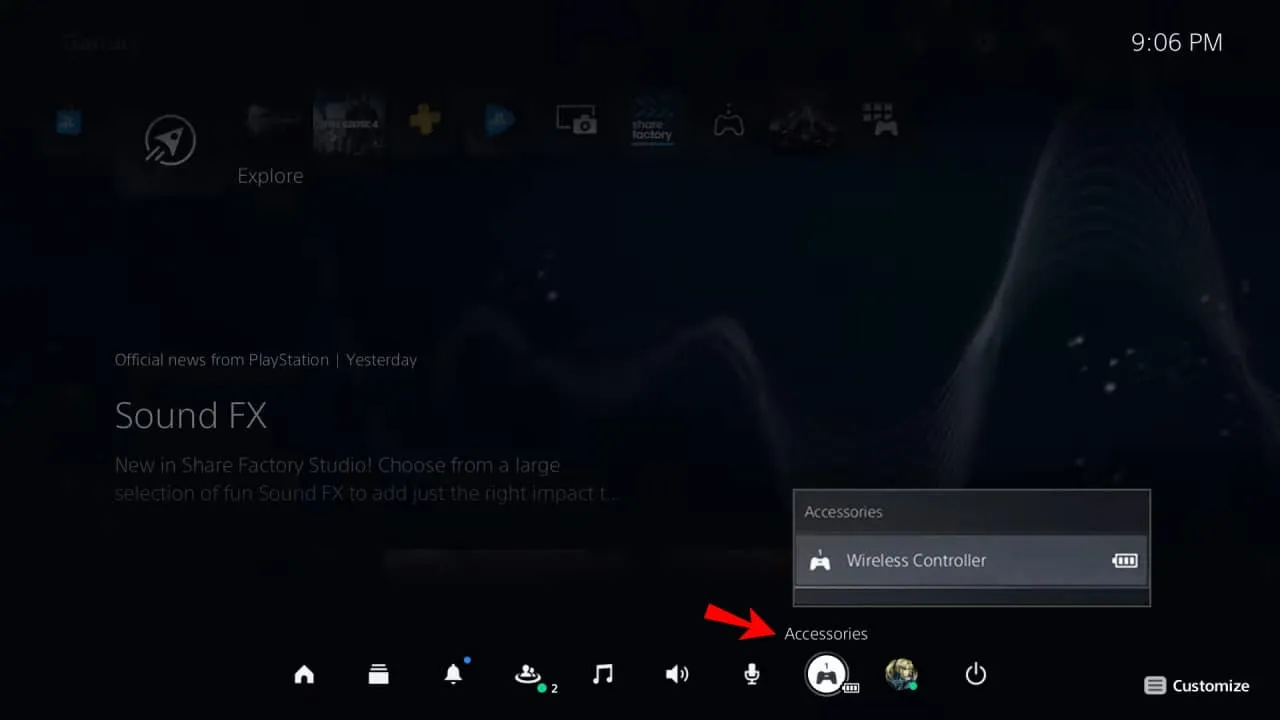
- Нажмите X , и вы увидите все подключенные аксессуары, а также ваш контроллер.
- Перейдите к опции вашего контроллера и нажмите кнопку X.
- Теперь выберите опцию «Выключить» , и это выключит пэд.
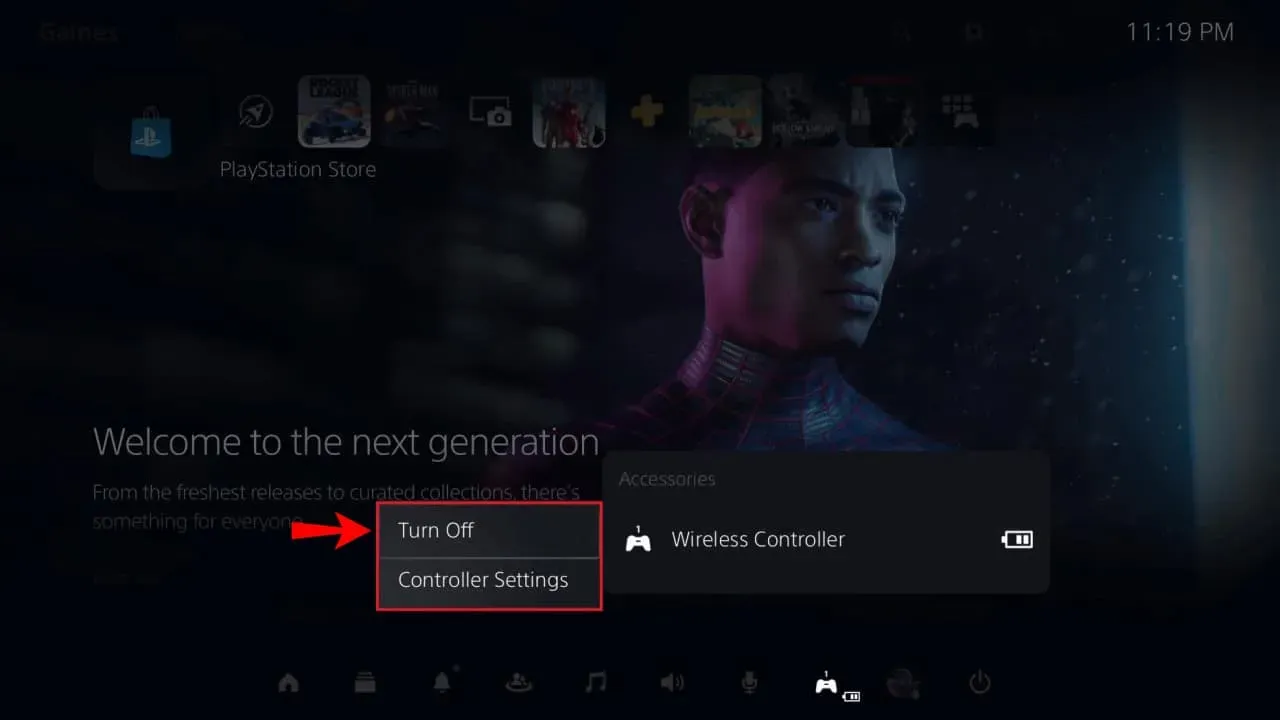
Автоотключение контроллера PS5
Чтобы настроить контроллер PS5 на автоматическое выключение, выполните следующие действия:
- Перейдите в настройки PS5 , выбрав значок шестеренки в правом верхнем углу.
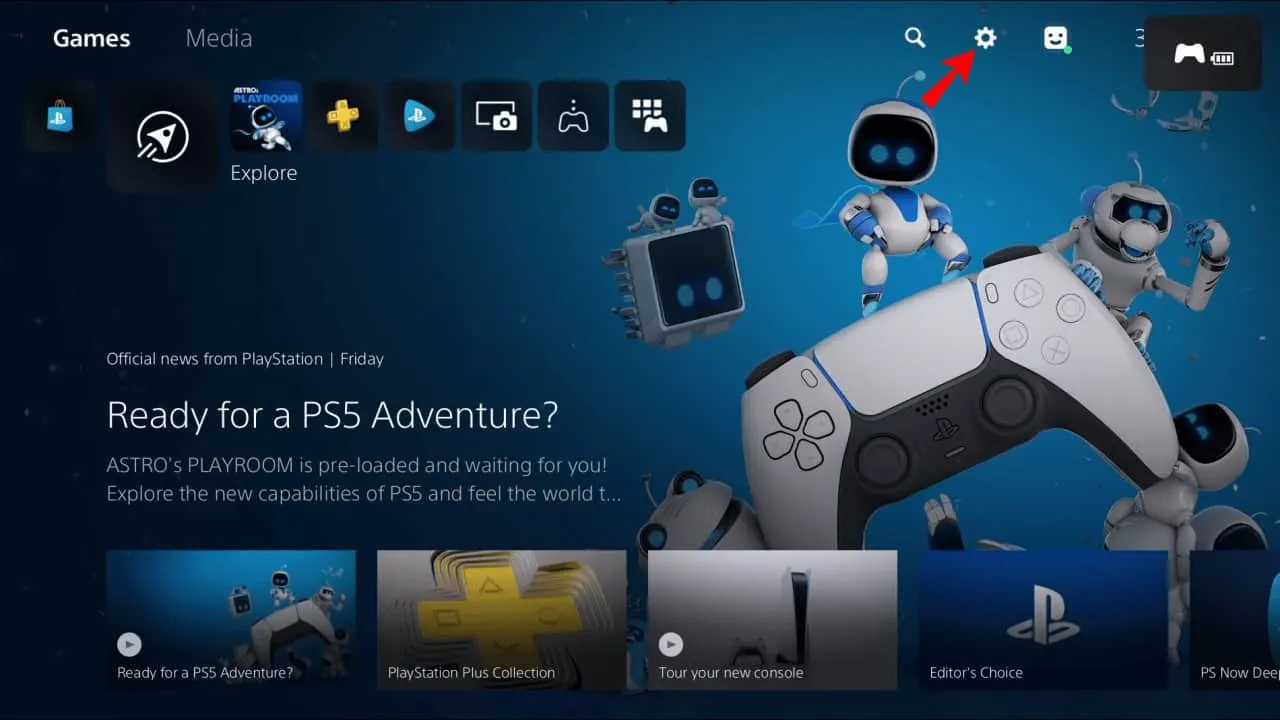
- Здесь выберите «Система» и перейдите на вкладку «Энергосбережение» .
- Теперь справа выберите «Установить время до отключения контроллеров».
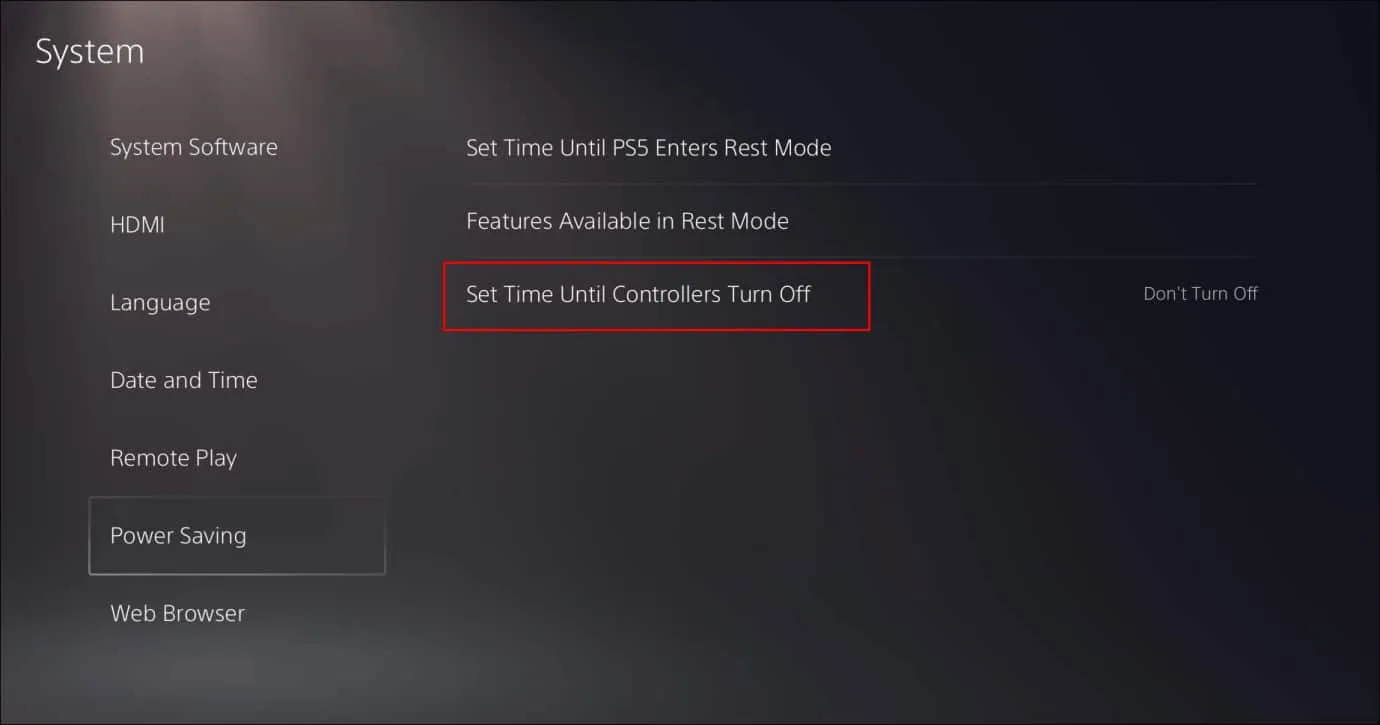
- Вы можете настроить контроллер на автоматическое отключение через заданное время.
Заключительные слова
В этой статье мы обсудили шаги по отключению консоли PS5, ее контроллера и микрофона. Следуя шагам, упомянутым в этой статье, вы сможете отключить консоль PS5, контроллер и микрофон.